ارسال صورتحساب با نرم افزار واسط حسابدار اپ
تقریبا از ابتدای سال 1402 بود که ارسال صورتحساب های الکترونیکی به سامانه مودیان برای مشمولین قانون پایانه های فروشگاهی الزامی گردید و تخلف از این قانون منجر به جرائم مالیاتی می شود. این بدان معنی است که دیگر به فاکتورهای کاغذی ترتیب اثر داده نخواهد شد و مودیان باید از روش های مجاز جهت ارسال فاکتورهای خود به سامانه آنلاین مودیان بهره گیرند. ارسال صورتحساب به صورت الکترونیکی به دو شیوه رایج امکان پذیر است؛ یکی استفاده از نرم افزار واسط سامانه مودیان و دیگری بهره گیری از خدمات شرکتهای معتمد مالیاتی.
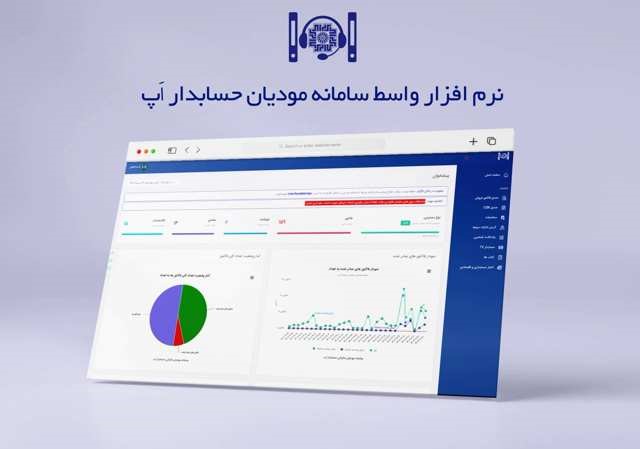
با استفاده از هر یک از این دو روش، اشخاص قادر خواهند بود فاکتورهای خود را صادر و به سامانه مودیان ارسال نموده و از خطر جرایم مالیاتی مصون بمانند. صدور فاکتور الکترونیکی، ملزم به دریافت برخی کدهای اختصاصی می باشد که یکی از کدها دریافت شناسه کالا می باشد. البته انتخاب اینکه کدام روش مناسب تر است، به نیازهای اشخاص بستگی دارد. با خرید نرم افزار سامانه مودیان، اشخاص می توانند خود اقدام به ارسال فاکتور نموده، فاکتورهای ارسالی را پیگیری کنند و در صورت نیاز نسبت به اصلاح، ابطال یا برگشت از فروش اقدام نمایند.
همچنین روند ارسال بسیار سریع بوده و امنیت اطلاعات نیز حفظ خواهد شد. برای کسانی که آشنایی کافی با نحوه ارسال صورتحساب ندارند یا وقت لازم را ندارند، گزینه دیگر استفاده از خدمات شرکتهای مالیاتی معتمد است. در این روش، با پرداخت هزینه میتوان این کار را به شرکت هایی واگذار کرد ، که مجوز لازم را از سوی سازمان امور مالیاتی دریافت نموده اند. لازم به ذکر است که تعداد این شرکتها محدود است و برای دریافت خدمات، باید اطلاعات مالیاتی را در اختیار طرف ثالث قرار داد. بنابراین، قبل از انتخاب هر یک از این دو روش، بهتر است کاملا با مزایا و معایب آنها آشنا شوید

نرم افزار واسط سامانه مودیان حسابدار اپ
نرم افزار واسط سامانه مودیان ابزاری است برای ارسال انواع صورتحساب به پرونده مالیاتی در سامانه مودیان. همانطور که میدانید سامانه مودیان قابلیت صدور صورتحساب های الکترونیکی را ندارد و از الگوهای صورتحسابی پشتیبانی نمی کند، بنابراین مودیان می توانند از طریق نرم ازفار واسط اقدام به صدور صورتحساب و ارسال به سامانه مودیان نمایند. نرم افزار واسط حسابدار اپ قابلیت ارسال فاکتورهای عادی، پیمانکاری، صادراتی، ارزی، بلیط هواپیما، طلا و جواهر و … را به صورت نوع اول و دوم دارد.
هزینه خرید نرم افزار سامانه مودیان 4,200,000 تومان است که بدون محدودیت زمانی و به صورت دائمی فعال میشوداین برنامه دارای قابلیت ورود و خروجی اکسل، انواع گزارشات و جستجوی پیشرفته است. همچنین با پرداخت 1,500,000 تومان به ازای هر فروشنده، امکان ایجاد فروشندگان متعدد در یک حساب کاربری وجود دارد.
طراحی داشبورد نرم افزار واسط حسابدار اپ طوری است که رابط کاربری راحتی برای مودیان ایجاد کرده است و افرادی مبتدی نیز می توانند به راحتی اقدام به صدور صورتحساب نمایند. با خرید افزونه واسط حسابدار اپ ، نحوه ی کار با آن توسط متخصصین به شما آموزش داده می شود و در صورتی که مودیان در هنگام صدور صورتحساب با هرگونه خطایی مواجه شدند می توانند از طریق پشتیبانی اقدام به رفع آن نمایند..
آموزش ثبت فاکتور در نرم افزار واسط حسابدار اپ
صورتحساب الکترونیکی مالیاتی نوعی فاکتور الکترونیکی است که شامل شماره مالیاتی فروشنده و خریدار همراه با جزئیات معامله میباشد. برای صدور این نوع صورتحساب، باید از نرم افزار سامانه مودیان مالیاتی استفاده نمود. این سامانه آنلاین به شما امکان میدهد تا صورتحسابهای خود را در آن ثبت و ارسال کنید. برای بهرهگیری از این سامانه، ابتدا باید ثبتنام کرده و یک توکن نرمافزاری دریافت نمایید. توکن نرمافزاری، کد رمزگذاری شدهای است که به شما اجازه ارسال مستقیم صورتحسابها به سامانه مودیان را بدون نیاز به واسطه میدهد.توجه فرمائید برای اینکه مودی بتواند یک فاکتور الکترونیکی رو با موفقیت صادر کند نیاز به کلید عمومی ، کلید اختصاصی ، csr ، شناسه یکتای مالیاتی و شماسه کالا و خدمات دارد.
با ما همراه باشید
مرحله اول
- ابتدا وارد سایت https://hesabdar.app می شویم و بر روی دکمه ی ورود به نرم افزار کلیک می کنیم
- بعد از ورود به صفحه لاگین اگر شما برای اولین بار است که وارد می شوید می بایست شماره موبایل خود را وارد نمائید و گزینه ی ورود با پیامک را کلیک کنید و در صورتیکه قبلا وارد شده اید از گزینه ی ورود با رمز استفاده کنید
- رمز ارسالی به شماره ی همراه را وارد نمائید
- بدین ترتیب شما وارد داشبورد صفحه اصلی نرم افزار واسط حسابدار اپ خواهید شد

مرحله دوم
- بعد از ورود به داشبورد شما میتوانید به راحتی از امکانات نرم افزار استفاده کنید، البته در صورتیکه دسترسی شما فعال باشد ، در صورت غیر فعال بودن دسترسی ، در مرحله ی آخر ارسال فاکتور گزینه ی خرید اشتراک برای شما ظاهر می شود.
- برای اینکه بتوانید با رمز عبور اختصاصی خود وارد داشبورد شوید کافی است از قسمت راست داشبورد بر روی تنظیمات کلیک نمائید
مرحله سوم
- ابتدا به سراغ دریافت کد csr می رویم
- از منوی سمت راست بر روی دکمه ی csr کلیک می کنیم
- نام عمومی یا همان اسم شرکت باید انگلیسی و بدون فاصله تایپ شود
- شناسه ملی را در قسمت عنوان شرکت وارد می کنیم، اسم شرکت را نیز به فارسی تایپ می کنیم، یک آدرس ایمیل وارد کرده و گزینه ارسال را وارد می کنیم
- بدین ترتیب هر سه کلید عمومی ، خصوصی و csr ساخته می شود
- پس از دانلود این سه کلید پسوند آنها را به .txt تغییر میدهیم
مرحله چهارم
- نوبت به دریافت شناسه یکتای مالیاتی است
- باید وارد کارپوشه خود در سامانه مودیان شویم
- بر روی دکمه ی عضویت کلیک کرده و وارد قسمت شناسه یکتای مالیاتی می شویم
- در صفحه جدید روی دکمه ی دریافت شناسه یکتای مالیاتی کلیک میکنیم و در صفحه ی جدید باز شده نحوه ی ارسال را توسط مودی انتخاب می کنیم.دکمه ی بعدی را کلیک می کنیم
- کلید عمومی را که دانلود کرده بودیم بارگزاری می کنیم
- کدپستی و آدرس را تائید می کنیم، پر کردن سایر اطلاعات الزامی نمی باشد
- در قسمت بعدی یک شناسه یکتای 6 رقمی دریافت می کنیم که همان شناسه یکتای حافظه مالیاتی است
مرحله پنجم
- با جمع آوری اطلاعات بالا، اکنون نوبت صدور فاکتور فروش می باشد
- از قیمت راست بر روی صدور فاکتور فروش کلیک می کنیم
- گزینه ی فروشنده را انتخاب می کنیم
- نام شخص حقوقی را اسم شرکت و به صورت کامل می نویسیم
- شناسه ملی را وارد کرده ، توجه کنید که کد اقتصادی جدید برای اشخاص حقوقی همان شناسه ملی می باشد که به صورت خودکار وارد می شود
- برای اشخاص حقیقی کدملی باید به همراه شماره اقتصادی 14 رقمی وارد شود
- شناسه یکتای حافظه مالیاتی که کد 6 رقمی بود را وارد می کنیم
- کدپستی را که همان کد پستی تعریف شده در کارپوشه می باشد را وارد می نمائیم و در قسمت پایین کد اختصاصی را وارد می کنیم
- دکمه ی ثبت را می زنیم تا اطلاعات وارد شده نمایش داده شود
- با زدن دکمه ی استعلام ، کد بررسی می شود و در صورت سبز شدن یعنی کد کارپوشه و کد اختصاصی با یکدیگر تطبیق داده شده اند
مرحله ششم
- هر فاکتور فروش باید یک مشتری حقیقی و یا حقوقی داشته باشد
- اگر مشتری حقوقی باشد باید اطلاعات مربوط به نام و شناسه ملی را وارد نمائیم
- اگر مشتری حقیقی باشد باید اطلاعات مربوط به کد ملی و شماره اقتصادی 14 رقمی وارد شود
مرحله هفتم
- نوبت به قسمت کالا و خدمات است،وارد این قسمت می شویم
- شناسه کالا و یا خدمات مربوطه را وارد نمائید
- برای دریافت شناسه کالا می توانید از افزونه ی اختصاصی حسابدار اپ و یا سایت tax.org استفاده کنید
- نوع صورتحساب را انتخاب کنید .ارزی ، عادی ، صادرات، طلا و جواهر …
- در صورتیکه شناسه کالا و خدمات خود را پیدا نکردید می توانید برای دریافت شناسه کالا به سایت ntsw وبرای شناسه خدمات به gs1 مراجعه نمائید
مرحله هشتم
- نوبت به تعریف کالا می باشد
- نوع فاکتور را مشخص کرده و تاریخ را وارد می کنیم
- سپس شماره فاکتور را مشخص می کنیم که در آپدیت جدید تمامی شماره فاکتورها به صورا 10 رقمی ثبت می شوند
- فروشنده و خریدار را مشخص می کنیم
- سپس کالا و یا خدمات را تعیین می کنیم
- با زدن دکمه ی ارسال، شماره مرجع ظاهر می شود و وضعیت ارسال شده در فاکتور مشخص می شود
- با کلیک بر روی دکمه ی استعلام و مشاهده ی ثبت موفقیت آمیز فاکتور یعنی فاکتور ما در کارپوشه مالیاتی به درستی ثبت شده است و یک شماره مالیاتی در فاکتور ظاهر می شود
کلام آخر
شما همراهان گرامی می توانید برای خرید نرم افزار واسط و یا دریافت شناسه کالا و خدمات اختصاصی با کارشناسان ما در مجموعه ی حسابدار اپ در ارتباط باشید.جهت ارتباط می توانید با شماره ی 92 40 00 91 – 021 در ارتباط باشید
منبع : https://hesabdar.app/